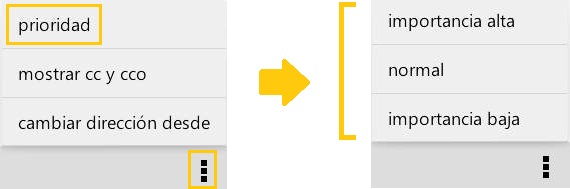En la configuración predefinida de Outlook.com, el sistema se encarga de enviar avisos sobre correos marcados como no deseados a los remitentes de los mismos.
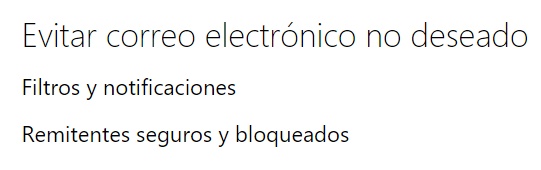 Esta opción puede no ser del agrado de todos los usuarios y existe una forma de modificar la para no informar sobre dicha actividad puntualmente.
Esta opción puede no ser del agrado de todos los usuarios y existe una forma de modificar la para no informar sobre dicha actividad puntualmente.
En general, la opción para enviar avisos a los remitentes de los correos electrónicos no deseados tiene por objetivo informar sobre este tipo de actividad e intentar cesar con la misma.
En muchos casos puede resultar contraproducente según la utilización que le demos a la casilla en cuestión y el volumen de spam que estemos recibiendo en la misma.
No enviar avisos sobre correos marcados como no deseados
Sí deseamos no enviar avisos sobre correos marcados como no deseados, Outlook.com, nos permite establecer una configuración particular para el caso. La misma se aplicará a todos los mensajes marcados como spam en el futuro.
A continuación vamos a conocer como desactivar el aviso de spam a los remitentes de dichos correos, una configuración que puede ser revertida en cualquier momento en el futuro.
Desactivar el aviso
Para comenzar y conocer los pasos a seguir con el fin de desactivar el aviso de correos marcados como no deseados en Outlook.com nos dirigiremos a nuestra casilla de la forma en que lo hacemos habitualmente. Una vez dentro y habiendo proporcionado las credenciales correspondientes seleccionaremos el menú opciones en la esquina superior derecha de la pantalla.
En el menú que aparece a continuación pulsamos sobre “Opciones” para acceder a la configuración básica de nuestra cuenta de Outlook.com.
En esta pantalla seleccionamos “Filtros y notificaciones”, esta opción esta en el grupo “Evitar correo electrónico no deseado”.
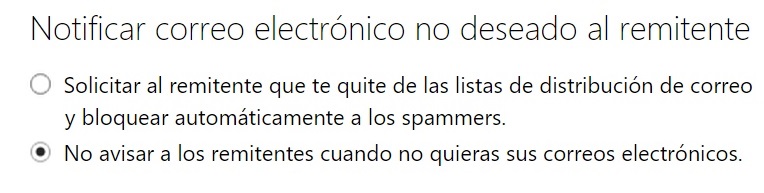 Aquí nos encargaremos de configurar el apartado “Notificar correo electrónico no deseado al remitente”. La opción que nos permitirá evitar el informe es: No avisar a los remitentes cuando no quieras sus correos electrónicos.
Aquí nos encargaremos de configurar el apartado “Notificar correo electrónico no deseado al remitente”. La opción que nos permitirá evitar el informe es: No avisar a los remitentes cuando no quieras sus correos electrónicos.
En la parte inferior veremos la opción “Guardar” que salvará los cambios realizados hasta aquí. Podemos volver a la bandeja de entrada para continuar trabajando de la forma habitual sabiendo que esta nueva configuración entrará en vigencia de forma inmediata.
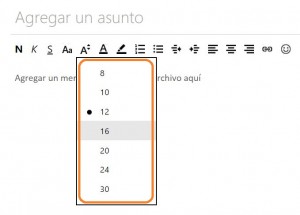 Al pulsar la podemos ver como se despliega un menú contextual con todos los tamaños disponibles, estos van desde 8 a 30 permitiendo una selección realmente amplia.
Al pulsar la podemos ver como se despliega un menú contextual con todos los tamaños disponibles, estos van desde 8 a 30 permitiendo una selección realmente amplia.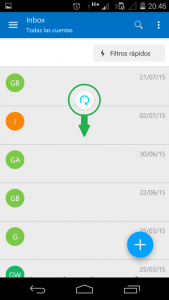 Nos referimos a un procedimiento manual que podemos llevar a cabo y que se ha implementado en las últimas versiones de la aplicación para dispositivos móviles.
Nos referimos a un procedimiento manual que podemos llevar a cabo y que se ha implementado en las últimas versiones de la aplicación para dispositivos móviles.